Brackets, activer l’aperçu en direct avec chrome ou chromium « portable » sous Windows
La version 1.0 de l'éditeur open-source Brackets est sortie il y a quelques jours. L'occasion pour moi de retenter l'aventure maintenant qu'il a un peu muri.
Brackets dispose de plein de fonctions sympa tel que l'extraction de code a partir de .psd (Extract), l’édition "en ligne" du CSS et la prévisualisation en direct (uniquement via Chrome pour l'instant). Si ce n'est encore fait, je vous invite a y jeter un œil, il pourrait bien vous surprendre 😉
Bref, j'installe donc la bête, je commence à bidouiller un peu le "projet" par d'exemple inclut dans Brackets, puis viens le moment où je tente d'activer l'aperçu en direct ... Et là, c'est le drame ! Un beau message d'erreur :
Et là je me souviens que j'utilise un version "portable" de Chromium, et de fait, Brackets ne peut pas trouver l'endroit où se trouve le .exe pour lancer l'aperçu.
Du coup, va falloir aller ajouter le chemin de votre executable Chrome ou Chromium portable dans la base de registre de Windows pour qu'il puisse être trouvable.
Voici la manip:
Dans le champs de recherche de votre windows, tapez: regedit.exe puis validez
Naviguez dans l'arborescence jusqu'à "HKEY_LOCAL_MACHINE\SOFTWARE\Microsoft\Windows\CurrentVersion\App Paths\" et créez une nouvelle clé (clic droit sur le dossier "App Paths") et nommez là "chrome.exe"
Double cliquez sur la chaine par défaut et entrez le chemin de votre exécutable chrome/chromium
Il faut maintenant ajouter un nouvelle chaine pour indiquer le dossier parent. Dans la même fenêtre, faites un clic droit puis "nouveau" -> "valeur chaine" et nommez la "path", puis double cliquez dessus pour entrer le chemin
Et voilà, vous avez maintenant accès à l'aperçu en direct 😉
PS: évidement évitez de changer votre dossier d'applications portables, sinon il faudra venir modifier les valeurs pour indiquer le nouveau chemin.
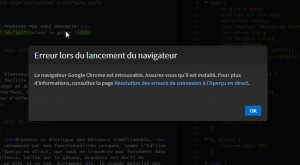
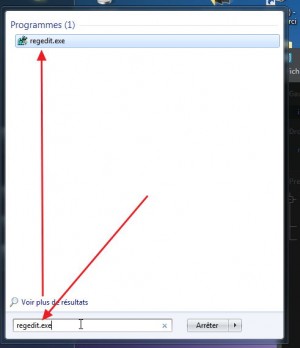
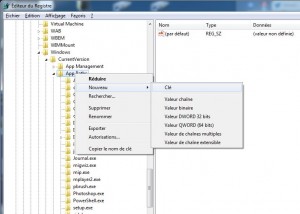
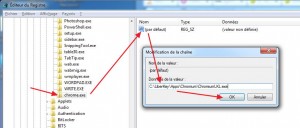

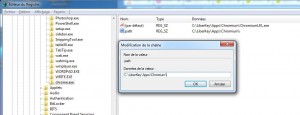
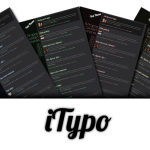 iTypo: thème Wordpress gratuit
iTypo: thème Wordpress gratuit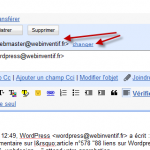 Guide pour mieux gérer vos emails via gmail (multicompte, redirection, ...)
Guide pour mieux gérer vos emails via gmail (multicompte, redirection, ...) Comment réussir vos concours sur vos blogs ?
Comment réussir vos concours sur vos blogs ? Brève Wordpress: 40 liens, thèmes, plugins et astuces en tout genre !
Brève Wordpress: 40 liens, thèmes, plugins et astuces en tout genre !
Commentaires récents